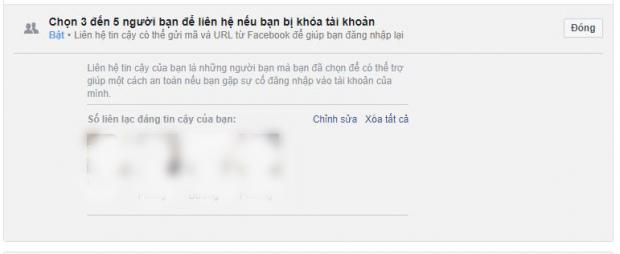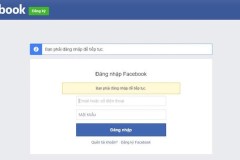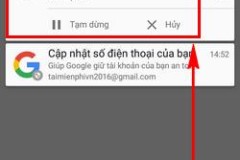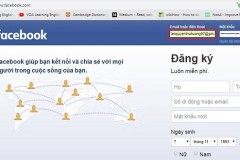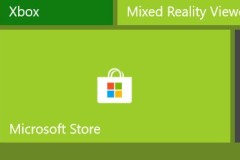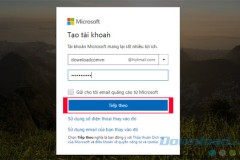Nhiều bạn không cẩn trọng dẫn tới việc bị mất nick facebook một cách không lường trước được. Chỉ với 4 bước đơn giản nhưng chắc chắn sẽ giúp facebook cá nhân của bạn an toàn hơn rất nhiều.

Hiện những kẻ xấu có rất nhiều cách để có thể chiếm đoạt tài khoản cá nhân của bạn. Chính vậy chúng ta cần phải tăng cường bảo mật facebook lên để tránh trường hợp xấu xảy ra. Sau đây là 4 bước rất quan trọng bạn cần cài đặt cho facebook cá nhân của mình.
Bước 1: Kiểm tra các thiết bị đang đăng nhập facebook cá nhân
Nhiều khi bạn đăng nhập vào một máy tính hoặc điện thoại nào đó mà quên không đăng xuất, hoặc có người lạ đã đăng nhập vào được tài khoản của bạn thì đều nguy hiểm. Vì vậy bạn hãy kiểm tra thường xuyên xem có thiết bị lạ nào đăng nhập hay không.
Để kiểm tra bạn vào: Cài đặt > Bảo mật và đăng nhập. Ở mục “Nơi bạn đã đăng nhập”, hãy kiểm tra và thoát hết những thiết bị bạn hiện không sử dụng.
Bước 2: Thiết lập cảnh báo đăng nhập cho facebook
Khi bật thông báo này lên, bạn có thể kiểm soát được hoàn toàn ai đang cố gắng xâm nhập vào tài khoản cá nhân của mình. Chỉ cần có người lạ đăng nhập, hệ thống facebook sẽ nhanh chóng gửi tin nhắn đến điện thoại và email cho mail cá nhân của bạn, để cảnh báo có người lạ đang cố đăng nhập. Điều này sẽ giúp bạn nhanh chóng kiểm tra và đổi mật khẩu để đảm bảo an toàn.
Để cài đặt, bạn tiến hành vào Cài đặt > Bảo mật và đăng nhập. Bạn chọn “Chỉnh sửa” trong mục 'Nhận cảnh báo về đăng nhập không nhận ra”.
Thiết lập mới mở ra, bạn hãy thêm email và số điện thoại vào để facebook gửi cảnh báo khi có thiết bị lạ đăng nhập vào tài khoản cá nhân của bạn.
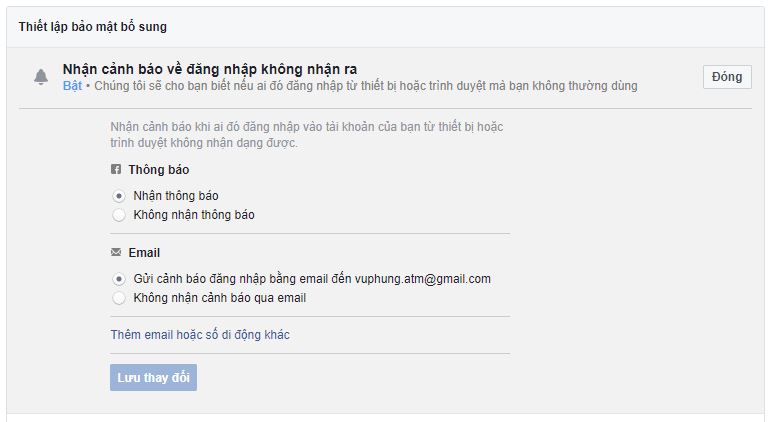
Bước 3: Thiết lập Xác thực 2 yếu tố
Khi sử dụng xác thực 2 yếu tố, nếu bạn hoặc người khác đăng nhập thì facebook sẽ gửi một mã code về điện thoại của bạn để xác thực lần 2. Bạn cũng có thể xác thực bằng cách chọn vào thông báo gửi về ở mục thông báo của facebook trên thiết bị bạn đang đăng nhập.
Để bật xác thực 2 yếu tố. Bạn vào: Cài đặt > Bảo mật và đăng nhập. Ở mục “Sử dụng xác thực 2 yếu tố”, bạn hãy thêm số điện thoại vào và bật tính năng “Tin nhắn văn bản (SMS)” lên.
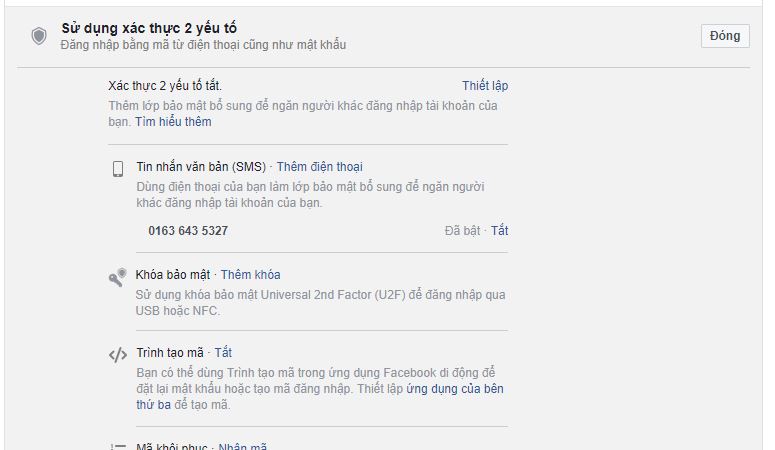
Bước 4: Bảo mật bằng 3 đến 5 người bạn đáng tin cậy
Với bước bảo mật này, nếu facebook của bạn đăng nhập không được, có thể yêu cầu facebook gửi một mã URL đến tài khoản những người bạn này, để học xác thực và bạn có thể vào lại facebook.
Để thiết lập, bạn vào: Cài đặt > Bảo mật và đăng nhập. Ở mục “Chọn 3 đến 5 người bạn để liên hệ nếu bạn bị khóa tài khoản”, bạn chọn chỉnh sửa và thêm vào danh sách từ 3 đến 5 người bạn hoặc người thân trong gia đình để phòng trường hợp xấu xảy ra.
Bước 5: Tăng độ khó cho mật khẩu và thay đổi mật khẩu định kì
Bạn không nên đặt mật khẩu đơn giản quá, điều đó sẽ giúp cho kẻ xấu dễ tìm được mật khẩu của bạn. Hãy cố gắng thêm những kí tự đặc biệt vào như @, &, $... đồng thời kết hợp cả số, chữ thường, chữ viết hoa để đảm bảo mật khẩu đủ độ mạnh.
Đồng thời để đảm bảo, mình cũng khuyên các bạn nên đổi mật khẩu định kì để chắc chắn rằng facebook cá nhân không bao giờ bị kẻ xấu lợi dụng. Nhưng lưu ý là hãy ghi chú lại mật khẩu ở đâu đó hoặc nhớ rõ nhé, phòng trường hợp các bạn quên mất mật khẩu.
Mong rằng với 5 bước đơn giản trên, các bạn sẽ đảm bảo được facebook cá nhân luôn đảm bảo an toàn. Chúc các bạn thành công và đừng quên chia sẻ với bạn bè của mình nhé!
VuBeu